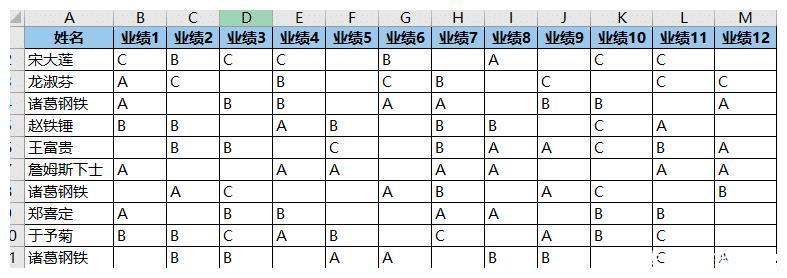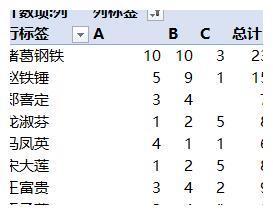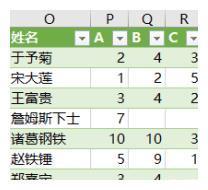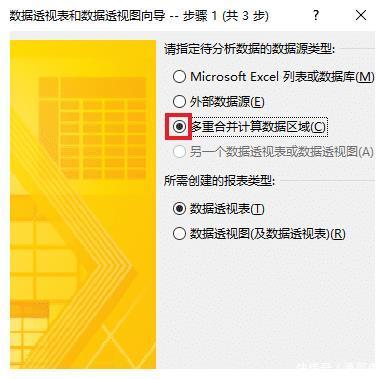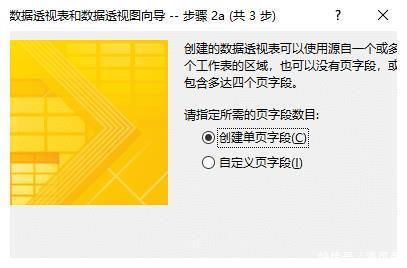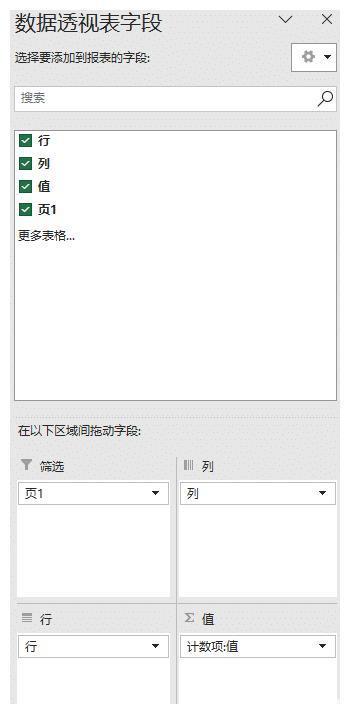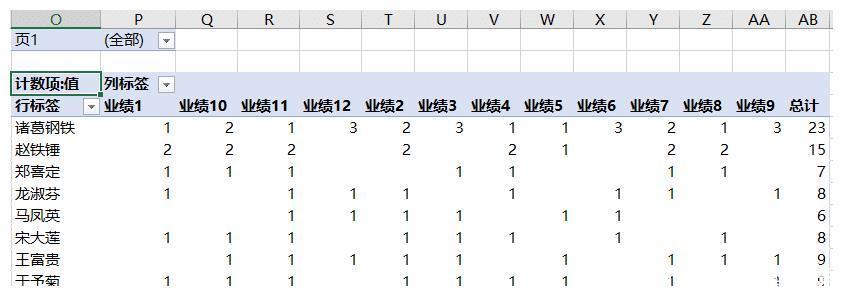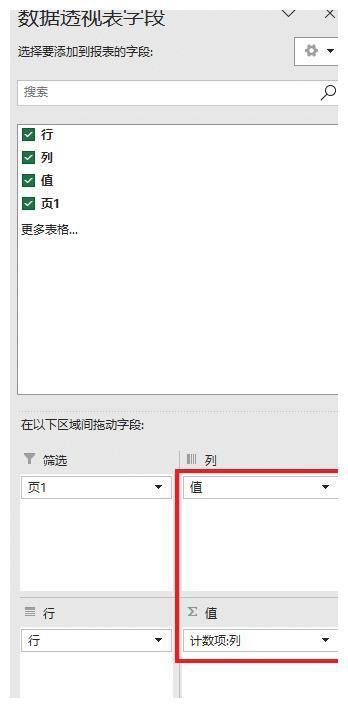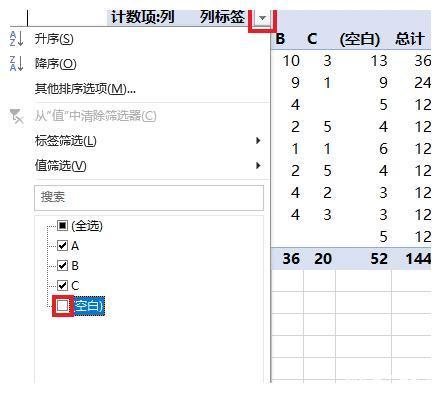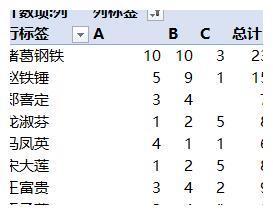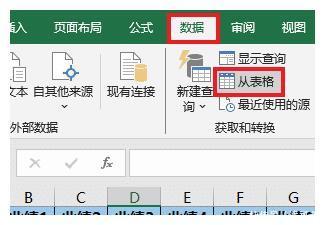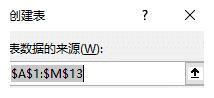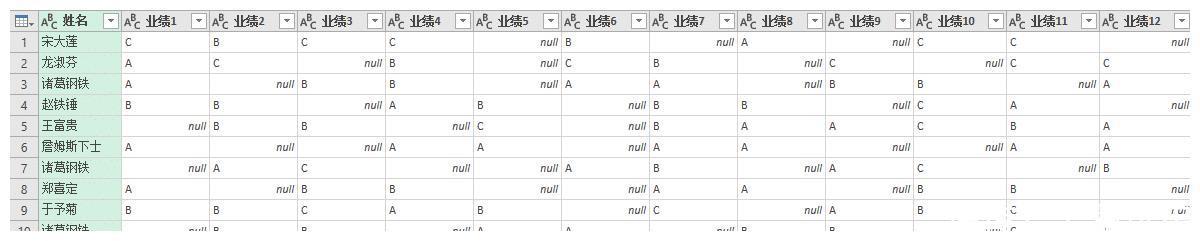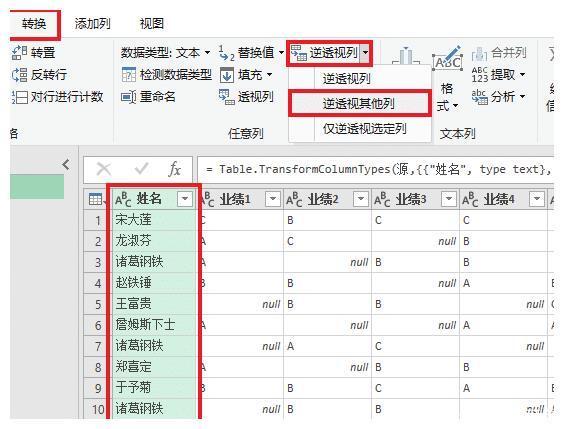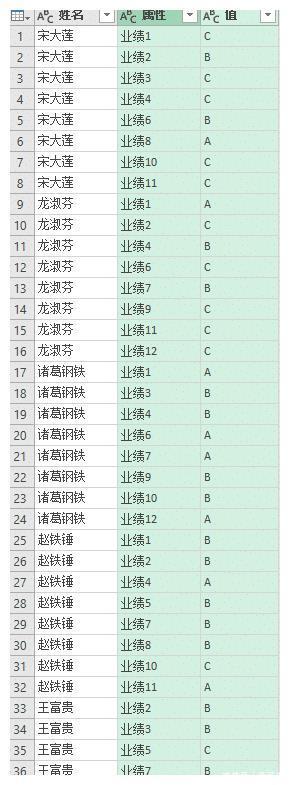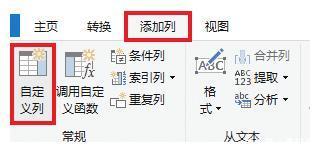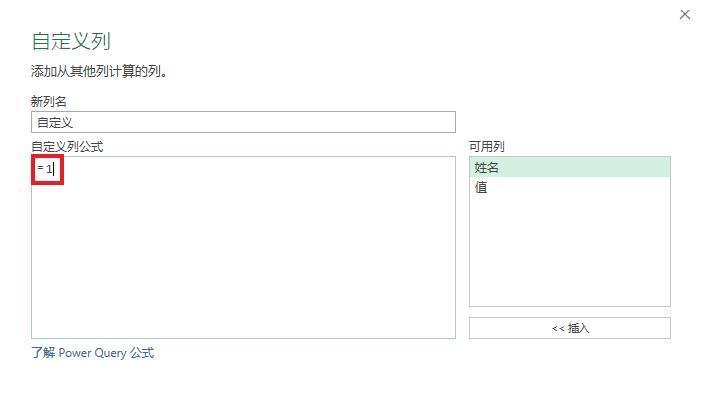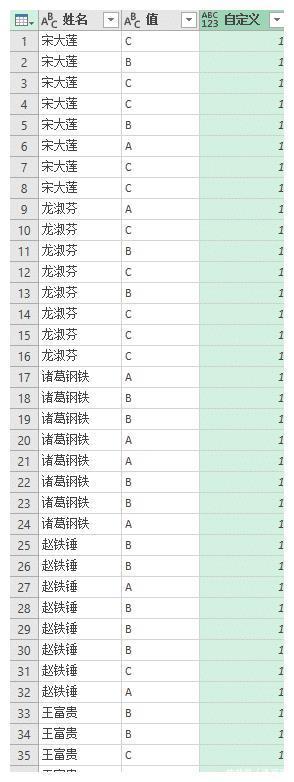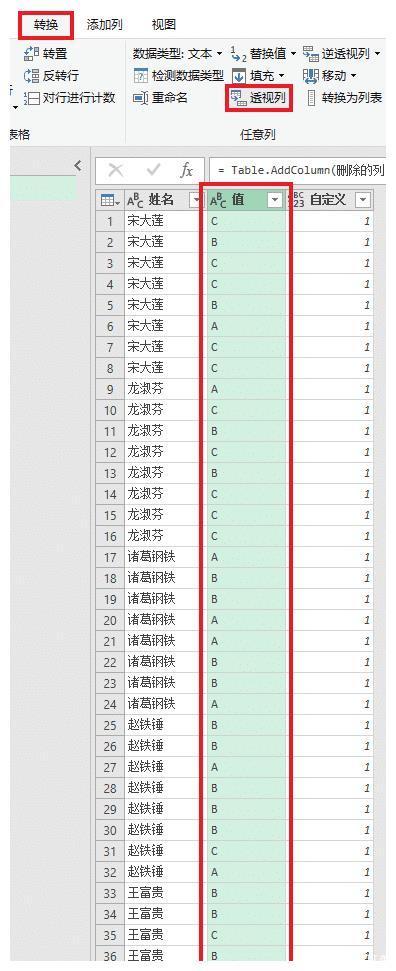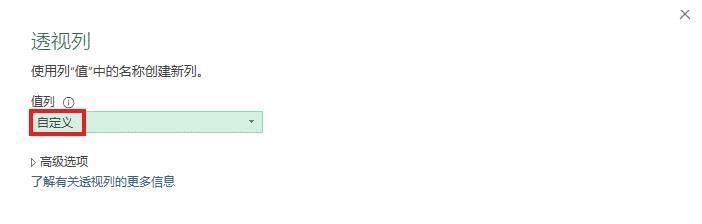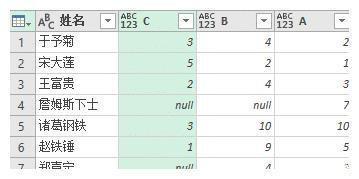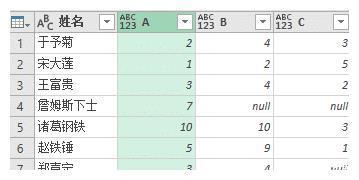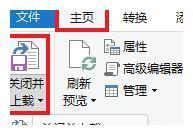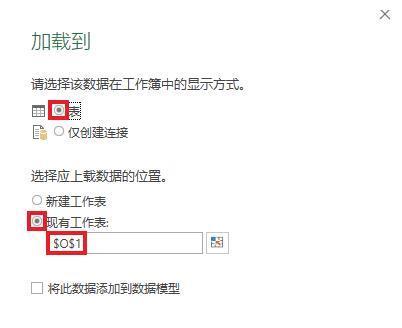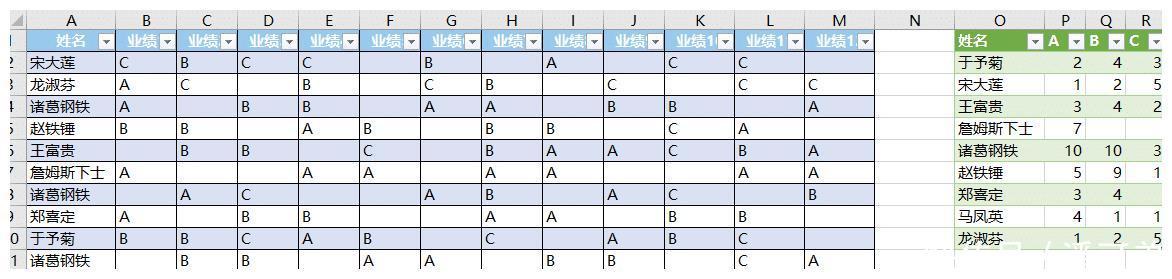解答网友提问。在一个二维表中,如何分组计算值区域中每个值的个数?
我把这题的难度再提高一点,如果行标题还有重复项,如何实现汇总且计数?
案例:
下图1是各员工的业绩得分表,其中的姓名有不规律的重复项。
请计算出每个人各项评分的总数,效果如下图2、3所示。
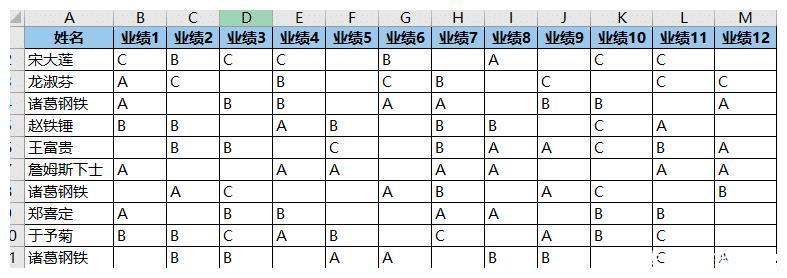
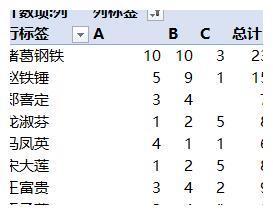
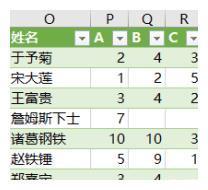
解决方案1:
1.按Alt+D+P -->在弹出的对话框中选择“多重合并计算数据区域”-->点击“下一步”
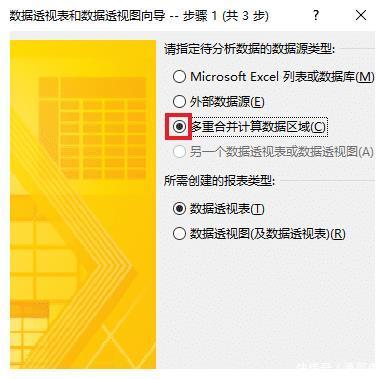
2.点击“下一步”。
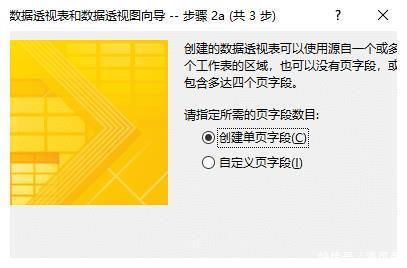
3.选中整个数据表区域 -->点击“添加”按钮 -->点击“下一步”

4.选择“现有工作表”及所需放置的位置 -->点击“完成”

默认的数据透视表是这样的。
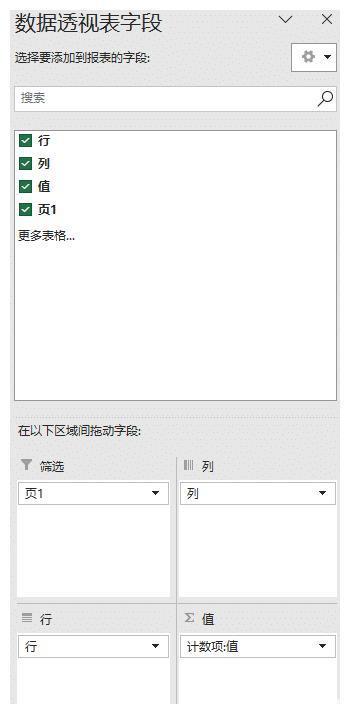
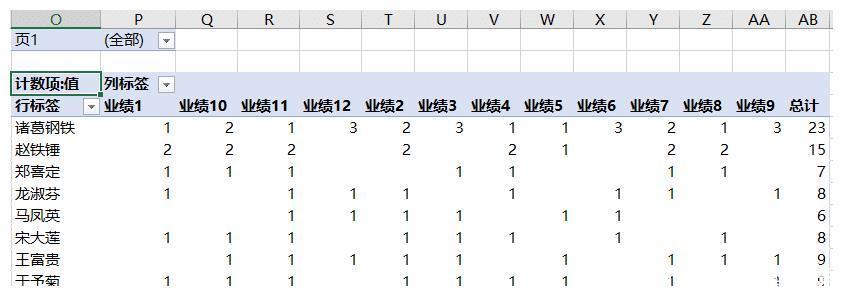
5.将“列”和“值”的字段对调一下。
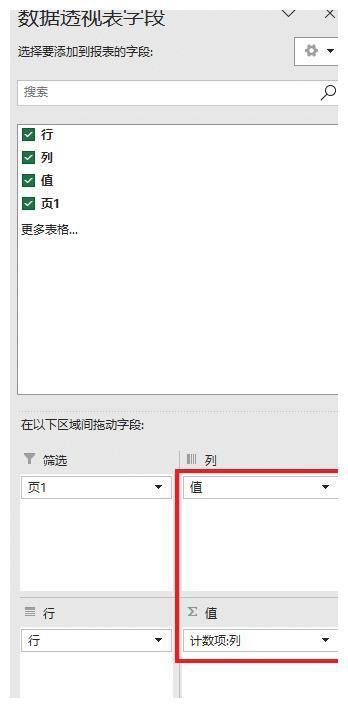

6.点开“列标签”旁边的箭头 -->在弹出的菜单中取消勾选“(空白)”-->点击“确定”
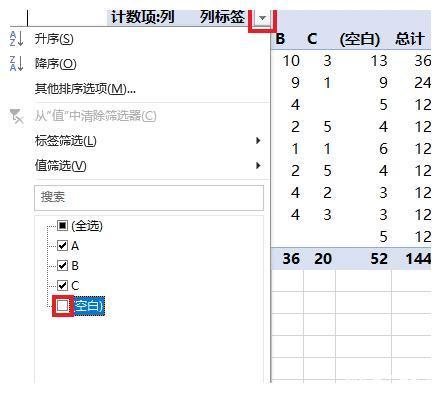
这就是想要的结果。
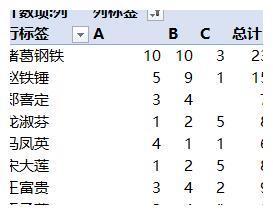
解决方案2:
1. 选中数据表的任意单元格 -->选择菜单栏的“数据”-->“从表格”
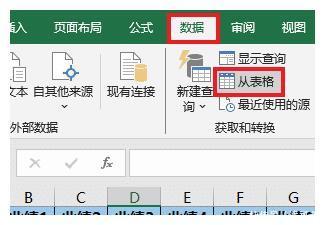
2.在弹出的对话框中保留默认设置 -->点击“确定”
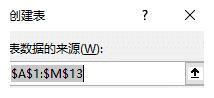
表格已经上传至PowerQuery。
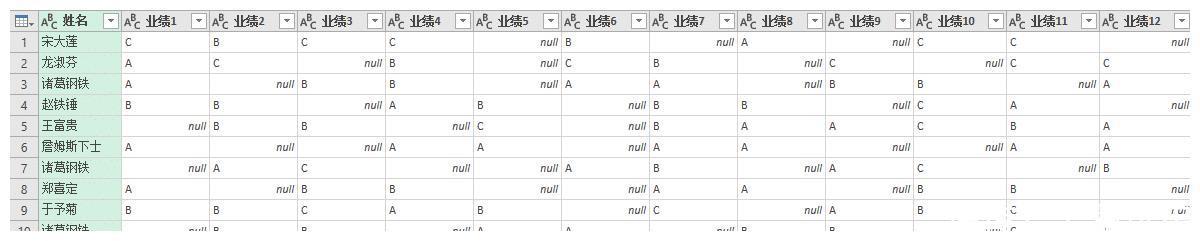
3.选中“姓名”列 -->选择菜单栏的“转换”-->“逆透视列”-->“逆透视其他列”
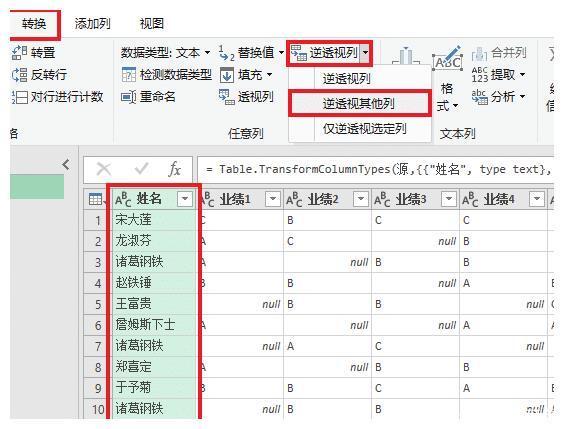
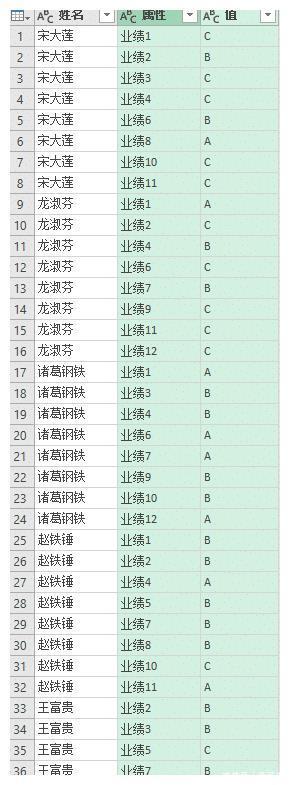
4.删除“属性”列。


5.选择菜单栏的“添加列”-->“自定义列”
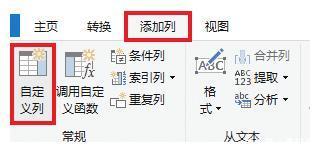
6.在弹出的对话框的公式处输入“1”-->点击“确定”
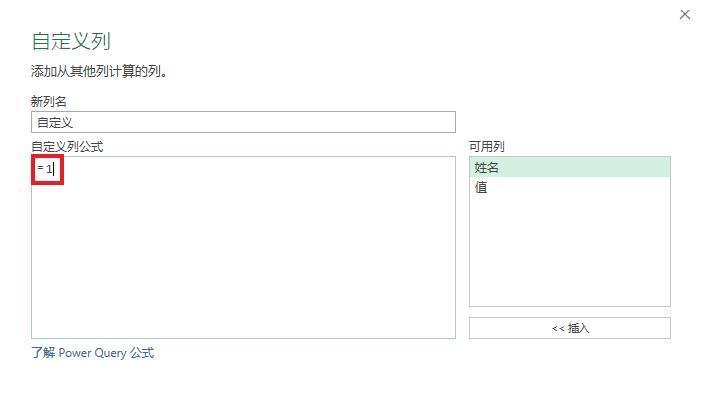
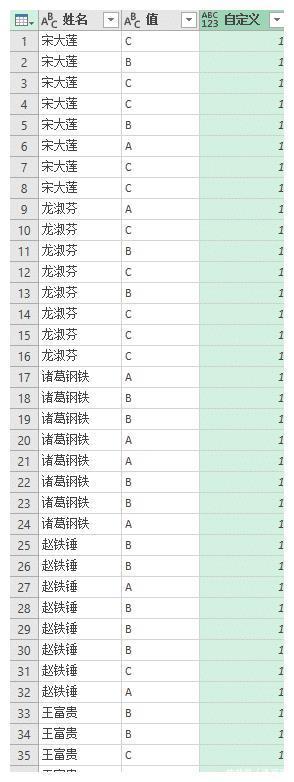
7.选中“值”列 -->选择菜单栏的“转换”-->“透视列”
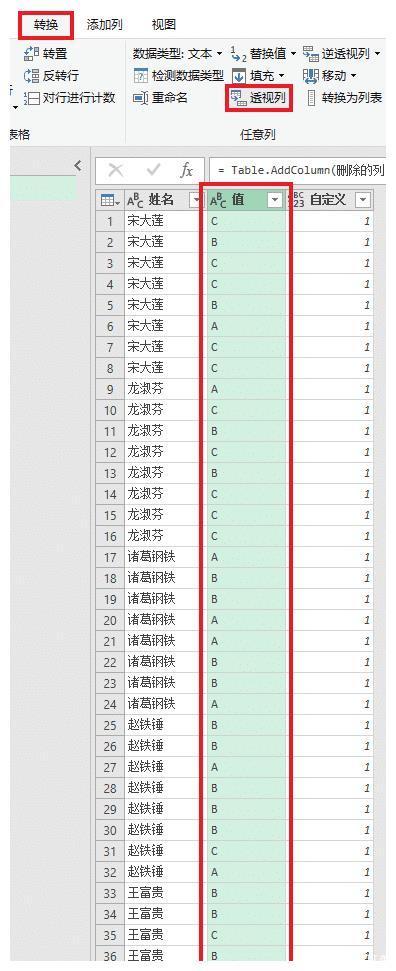
8.在弹出的对话框的下拉菜单中选择“自定义”-->点击“确定”
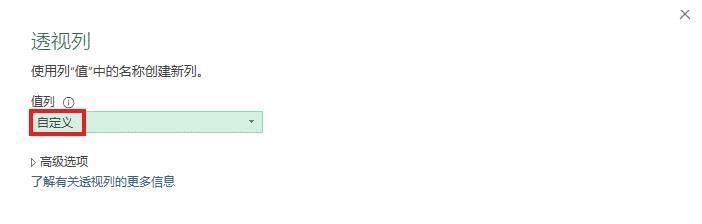
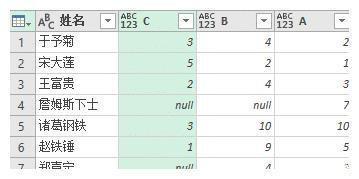
9.通过拖动将列按字母顺序排列。
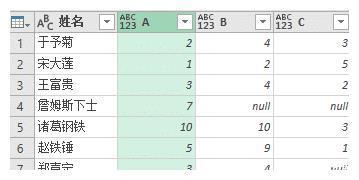
10.选择菜单栏的“主页”-->“关闭并上载”-->“关闭并上载至”
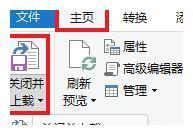
11.在弹出的对话框中选择“表”-->选择“现有工作表”及所需上传至的位置 -->点击“加载”
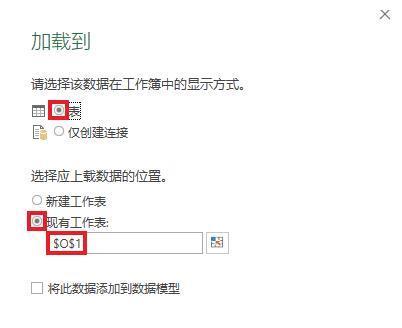
右侧绿色的表格就是最终统计结果。
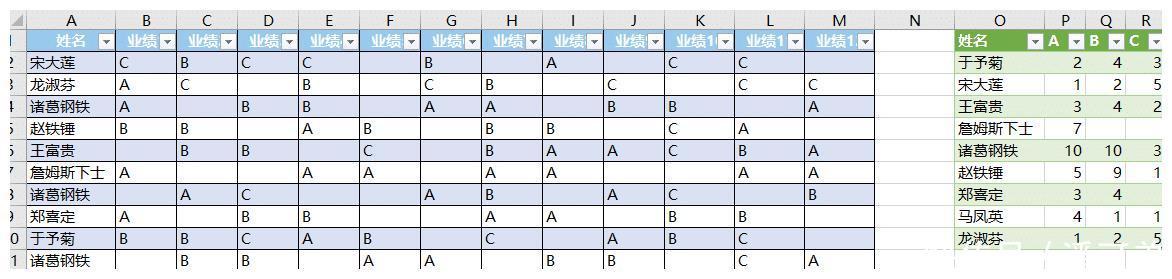
","gnid":"9d4202dceed344b51","img_data":[{"flag":2,"img":[{"desc":"","height":"278","title":"","url":"https://p0.ssl.img.360kuai.com/t01e635d8b322dfe603.jpg","width":"787"},{"desc":"","height":"215","title":"","url":"https://p0.ssl.img.360kuai.com/t0178f38611bee34cfa.jpg","width":"273"},{"desc":"","height":"190","title":"","url":"https://p0.ssl.img.360kuai.com/t01b42fc3bb0960b5f8.jpg","width":"208"},{"desc":"","height":"379","title":"","url":"https://p0.ssl.img.360kuai.com/t01218d846f96ea5db2.jpg","width":"385"},{"desc":"","height":"268","title":"","url":"https://p0.ssl.img.360kuai.com/t0127df58af6895fa4f.jpg","width":"407"},{"desc":"","height":"323","title":"","url":"https://p0.ssl.img.360kuai.com/t015279ea0857f25b08.jpg","width":"359"},{"desc":"","height":"255","title":"","url":"https://p0.ssl.img.360kuai.com/t014f4a5921ff963d94.jpg","width":"517"},{"desc":"","height":"714","title":"","url":"https://p0.ssl.img.360kuai.com/t0127f68b39664fb974.jpg","width":"350"},{"desc":"","height":"296","title":"","url":"https://p0.ssl.img.360kuai.com/t0183d126daecb7edc4.jpg","width":"843"},{"desc":"","height":"708","title":"","url":"https://p0.ssl.img.360kuai.com/t018e1728d3770ef44f.jpg","width":"348"},{"desc":"","height":"297","title":"","url":"https://p0.ssl.img.360kuai.com/t017f83d61a17aaa608.jpg","width":"347"},{"desc":"","height":"393","title":"","url":"https://p0.ssl.img.360kuai.com/t01b0cf8b81f72961c7.jpg","width":"441"},{"desc":"","height":"215","title":"","url":"https://p0.ssl.img.360kuai.com/t0178f38611bee34cfa.jpg","width":"273"},{"desc":"","height":"225","title":"","url":"https://p0.ssl.img.360kuai.com/t014892e5e5a2307de4.jpg","width":"325"},{"desc":"","height":"98","title":"","url":"https://p0.ssl.img.360kuai.com/t01642e771be57bc0e1.jpg","width":"214"},{"desc":"","height":"241","title":"","url":"https://p0.ssl.img.360kuai.com/t01e7d443e4c1b8a8e2.jpg","width":"1200"},{"desc":"","height":"429","title":"","url":"https://p0.ssl.img.360kuai.com/t01dc0eaede0e8e306e.jpg","width":"564"},{"desc":"","height":"785","title":"","url":"https://p0.ssl.img.360kuai.com/t019a809013fe967de1.jpg","width":"290"},{"desc":"","height":"959","title":"","url":"https://p0.ssl.img.360kuai.com/t01e1274045c44313f8.jpg","width":"414"},{"desc":"","height":"776","title":"","url":"https://p0.ssl.img.360kuai.com/t01d81fc0528025aaac.jpg","width":"199"},{"desc":"","height":"152","title":"","url":"https://p0.ssl.img.360kuai.com/t015d0e58ef4c3f0296.jpg","width":"320"},{"desc":"","height":"395","title":"","url":"https://p0.ssl.img.360kuai.com/t01508fd43592a7ca5f.jpg","width":"702"},{"desc":"","height":"782","title":"","url":"https://p0.ssl.img.360kuai.com/t01dfa09600b1f345c3.jpg","width":"294"},{"desc":"","height":"971","title":"","url":"https://p0.ssl.img.360kuai.com/t011019f4d04883d03e.jpg","width":"396"},{"desc":"","height":"224","title":"","url":"https://p0.ssl.img.360kuai.com/t015afacf5144b13654.jpg","width":"702"},{"desc":"","height":"179","title":"","url":"https://p0.ssl.img.360kuai.com/t01e236b638cff0bb6c.jpg","width":"359"},{"desc":"","height":"180","title":"","url":"https://p0.ssl.img.360kuai.com/t01b302d0790f4e9265.jpg","width":"359"},{"desc":"","height":"135","title":"","url":"https://p0.ssl.img.360kuai.com/t01e15a1582d5b663f3.jpg","width":"193"},{"desc":"","height":"328","title":"","url":"https://p0.ssl.img.360kuai.com/t015df78d49ef3823e9.jpg","width":"402"},{"desc":"","height":"279","title":"","url":"https://p0.ssl.img.360kuai.com/t01e0f06fb17fdb6422.jpg","width":"1172"}]}],"original":0,"pat":"art_src_0,fts0,sts0","powerby":"cache","pub_time":1712657822000,"pure":"","rawurl":"http://zm.news.so.com/8a87f18e7fa9ac9fed77250450da8e79","redirect":0,"rptid":"21148dd07e7cc31e","rss_ext":[],"s":"t","src":"潘可弟","tag":[{"clk":"keconomy_1:excel","k":"excel","u":""}],"title":"值区域是文本的 Excel 业绩表,如何统计每个人的各类评分总数?
古飘柿4459如何快速删除选定区域数据 -
吴星冯18372369943 ______ 快速删除选定区域数据 如果用鼠标右键向上或向左(反向)拖动选定单元格区域的填充柄时,没有将其拖出选定区域即释放了鼠标右键,则将删除选定区域中的部分或全部数据(即拖动过程中变成灰色模糊的单元格区域,在释放了鼠标右键后其...
古飘柿4459Excel里如何才能在已选定的单元格区域里除去一个选择的单元格? -
吴星冯18372369943 ______ 一种办法: 如果要选取的单元格不多,那就按住Ctrl键不放一个个点要选取的单元格吧,这是个笨方法. 另一种办法: 点一下你不想选取的单元格的上一个单元格,按住Shift键网上扩展到你想选取的区域,然后按住Ctrl键再点一下不选取单元格下一个单元格,按住Shift键往下扩展到选取区域,左右操作类似,这样也可以达到目的,不过也十分麻烦.
古飘柿4459excel中怎么快速删除选中区域中的数据 -
吴星冯18372369943 ______ 选中之后直接按delete键就可以了吧 还需要怎样的快速啊
古飘柿4459一点EXCEL的操作困惑:快速删除选定区域数据
吴星冯18372369943 ______ delete
古飘柿4459如何选中excel7中删除区域
吴星冯18372369943 ______ 选中以后,按下键盘上的Delete删除键就可以了
古飘柿4459EXCEL中如何删除指定条件的记录 -
吴星冯18372369943 ______ 一、定位删除法 利用Excel中提供的“定位”功能,一次性定位表格中的所有空行,然后将其“一网打尽”. 依次选择“编辑→定位”菜单命令,在出现的“定位”对话框中单击“定位条件”按钮,在接着弹出的“定位条件”对话框中点选...
古飘柿4459怎么删除Excel中的自定义区域?如图所示:A - Area,B - Area等. -
吴星冯18372369943 ______ Ctrl+F3 找到相应项,选中,删除.
古飘柿4459excel 里面如何删除所选范围内指定的数字,是所选区域,其它区域不能删到,数字有带公式 -
吴星冯18372369943 ______ 要批量删除单元格数字这类操作,只能用宏代码才能实现